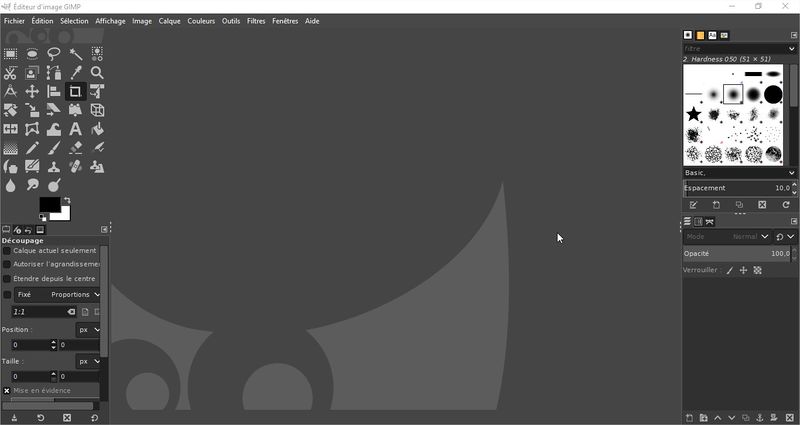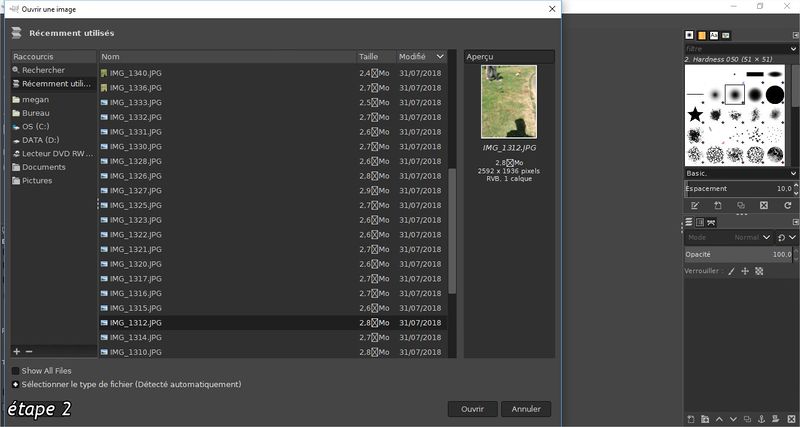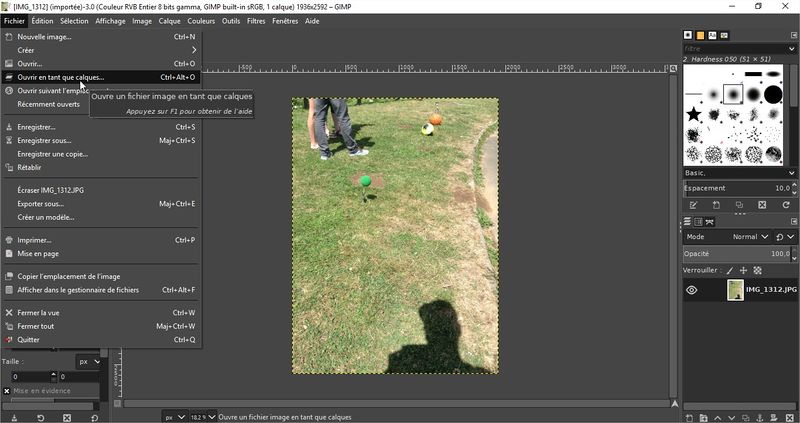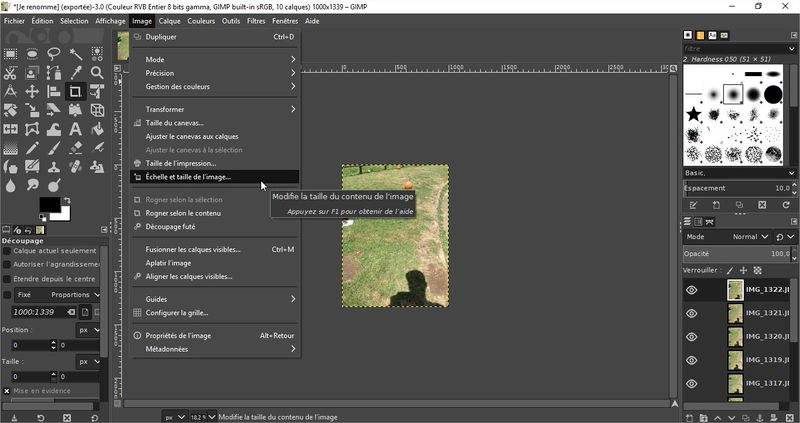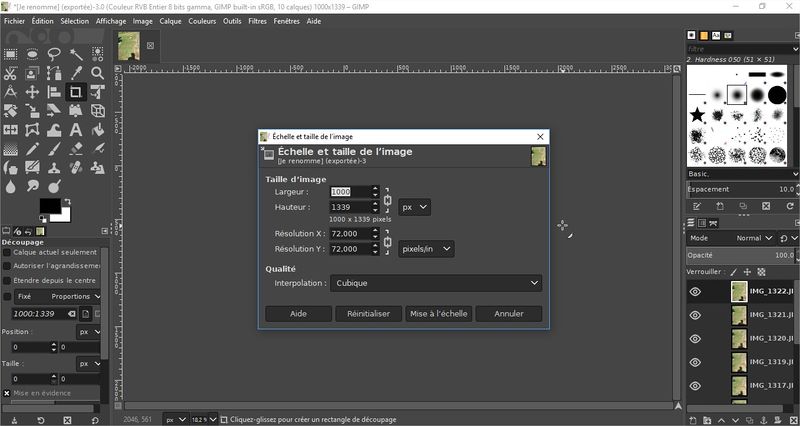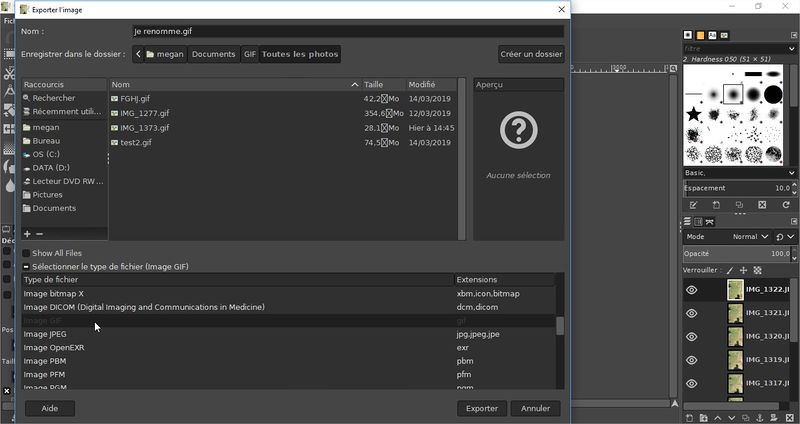Introduction
Étape 2 - Ouvrir une image
Aller dans l'onglet "Fichier" puis "Ouvrir".
Sélectionnez la première image, qui servira de base.
Étape 3 - Ouvrir en tant que calque
Une fois la première image sélectionner, retourner sur l'onglet "Fichier", puis "ouvrir en tant que calque".
Sélectionner les autres images que vous souhaitez intégrer à votre GIF
Étape 4 - Redimensionner le GIF
Pour redimensionner votre GIF, cliquez sur "Image" et sélectionnez "Echelle et taille de l'image".
Puis, choisissez une taille qui vous convient (par exemple, 1000 pixels en largeur). La hauteur s'ajustera automatiquement.
Étape 5 - Exporter le GIF
Retourner dans "Fichier", puis cliquez sur "Exporter sous...". Dans le menu, renommez votre GIF puis cliquez sur "Sélectionner le type de fichier" pour choisir le format "Image GIF".
Cliquez sur "Exporter"
Étape 6 - Derniers paramètres
Après avoir cliqué sur "Exporter", une fenêtre s'ouvre. Cochez bien la case "en tant qu'animation", puis sélectionnez la vitesse du GIF en millisecondes (la vitesse de base est de 100ms).
Cliquez à nouveau sur "Exporter" pour finaliser votre GIF.
Vous le trouverez là où vous l'avez sauvegardé !
Comment ça marche ?
Observations : que voit-on ?
On observe une animation que l'on a créé de toute pièce.
Mise en garde : qu'est-ce qui pourrait faire rater l'expérience ?
Bien suivre les instructions, étape par étape.
Explications
Grâce à la persistance rétinienne, les images qui défilent donnent une animation.
Dernière modification 15/10/2019 par user:Pierreb.
Draft